
- •Занятие 1. Программа Excel - знакомство. Книга и лист Excel
- •Ограничения версии Excel 2007и Excel 2010
- •Ввод данных в ячейки Excel
- •Числовые значения
- •По умолчанию текст выравнивается по левому краю, в то время как числа - по правому. Изменение значений в ячейке
- •Скрытие листов
- •Защита листа
- •Форматирование чисел и текста в Excel
- •Создание новых форматов
- •Выравнивание содержимого ячеек Excel
- •Изменение шрифта текста в Excel
- •Занятие 2. Формат ячейки (продолжение). Ввод формул в Excel. Типы ссылок. Функции. Синтаксис функций Excel
- •Применение цвета и узоров
- •Готовые шаблоны книг.
- •Использование мыши при вводе и редактировании п еремещение и копирование с помощью мыши
- •Перетаскивание с использованием правой кнопки мыши
- •Задание 2
- •Заполнение рядов с помощью мыши
- •Использование правой кнопки мыши при перетаскивании маркера заполнения
- •Создание пользовательских списков
- •Функции. Синтаксис функций Excel
- •Синтаксис функций
- •Использование аргументов
- •Ошибки в вычислениях
- •Типы аргументов
- •Ввод функций в рабочем листе Excel
- •Не забудь дать числовой формат!
- •Занятие3. Ввод формул в Excel. Типы ссылок. Имя ячейки. Панель инструментов «Рисование». Типы ссылок
- •Занятие 4. Ссылки (продолжение). Имена ячеек и диапазонов.
- •Типы диаграмм, поддерживающие линии тренда
- •Занятие 6. Построение графиков
- •Занятие 7. Графики функций (продолжение). Решение уравнений методом подбора параметра.
- •Занятие 8. Решение задач на подбор параметра.
- •В наших расчётах мы не учитываем стоимость страховки, амортизации и т.П!!!
- •З анятие 8. Графики (продолжение). Нахождение точек пересечения графиков функций.
- •З адание 2. Определите свой биоэнергетический потенциал.
- •Задание 3. Нахождение точек пересечения графиков функций.
- •К ак включить Поиск решения в ms Excel 2010
- •Занятие 11. Функция если. Применение логических функций
- •Вложенная если.
- •Задание 6
- •Задание 1.
- •Задание 2.
- •Задание 3
- •Задание 4
- •Задание 2
- •Про эти значки – в следующем задании
- •Условное форматирование
- •Задание 3
- •Занятие 14. Работа с базами данных. Подведение итогов. Автофильтр. Расширенный фильтр. Правила организации и ведения баз данных (таблиц)
- •Задание 1. Сортировка данных.
- •Задание 2. Настраиваемая сортировка.
- •Задание 3. Подведение итогов
- •Задание 4. Подведение итогов. Самостоятельная работа.
- •Задание 5. Автофильтр
- •Преобразование диапазона ячеек в Таблицу
- •Задание 6. Преобразование диапазона в таблицу
- •Задание 7. Самостоятельная работа.
- •Расширенный фильтр.
- •З адание 8. Применение Расширенного фильтра
Использование правой кнопки мыши при перетаскивании маркера заполнения
Е сли
использовать правую
кнопку мыши для заполнения диапазона
или расширения ряда, то при отпускании
кнопки появляется контекстное меню
Команды, из этого контекстного меню
можно использовать для изменения способа
заполнения диапазонов или рядов (Рис. 24).
сли
использовать правую
кнопку мыши для заполнения диапазона
или расширения ряда, то при отпускании
кнопки появляется контекстное меню
Команды, из этого контекстного меню
можно использовать для изменения способа
заполнения диапазонов или рядов (Рис. 24).
Команда "Копировать ячейки" - просто копирует выделенные исходные ячейки в конечный диапазон, повторяя при необходимости значения ячеек из исходного диапазона.
При выборе команды "Заполнить", последовательность выделенных чисел расширится, как если бы мы перетаскивали маркер заполнения при нажатой левой кнопке мыши.
Рис. 24 Заполнение правой кнопкой мыши
Если выбрать команду "Заполнить форматы", копируются только форматы исходных ячеек, содержимое ячеек не изменяется.
Е сли
выбрать команду "Заполнить значения",
копируется содержимое исходных ячеек,
но форматы исходных и конечных ячеек
остаются прежними.
сли
выбрать команду "Заполнить значения",
копируется содержимое исходных ячеек,
но форматы исходных и конечных ячеек
остаются прежними.
Если исходные ячейки содержат даты, то в этом контекстном меню становятся доступными команды "Заполнить по дням", "Заполнить по рабочим дням", "Заполнить по месяцам", "Заполнить по годам", позволяющие заполнять ряд, в котором изменяется только соответствующий компонент даты.
К оманда
"Линейное приближение" создает
простой линейный ряд, аналогичный тому,
который создается при перетаскивании
маркера заполнения с использованием
левой кнопки мыши.
оманда
"Линейное приближение" создает
простой линейный ряд, аналогичный тому,
который создается при перетаскивании
маркера заполнения с использованием
левой кнопки мыши.
Команда "Экспоненциальное приближение" создает простой экспоненциальный ряд, используя выделенные ячейки для экстраполяции точек вдоль экспоненциальной кривой.
На Рис. 25 ниже в столбце А создан линейный ряд, а в столбце С - экспоненциальный.
Рис. 25 Типы приближения
Создание пользовательских списков
Иногда приходится повторять ввод конкретной последовательности в рабочем листе, например списка имен. В таком случае можно создать пользовательский список. После создания такого списка его можно ввести в диапазон ячеек простым вводом в ячейку любого элемента этого списка с последующим перетаскиванием маркера заполнения.
Чтобы создать пользовательский список, надо выполнить следующие действия:
В меню "Офис" выбрать команду "Параметры" и в открывшемся окне диалога щелкнуть на вкладке "Основные" – кнопка "Изменить списки".
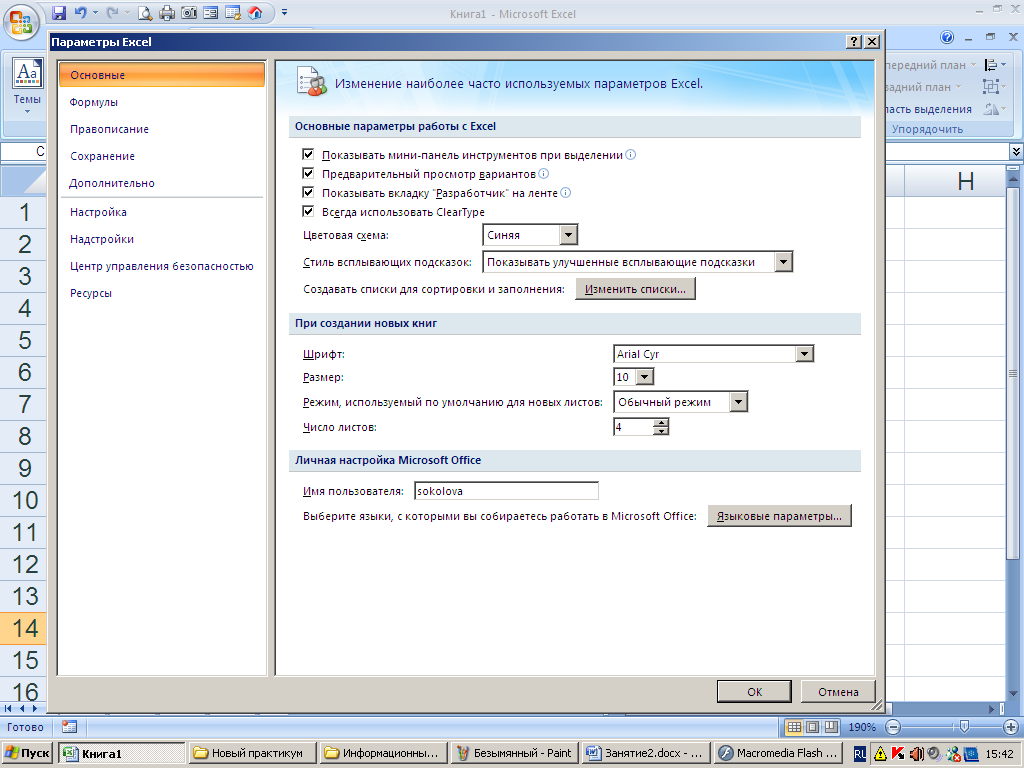
В диалоговом окне "Списки" выбрать "Элементы списка", ввести значения, которые надо включить в данный список. Обязательно надо вводить в том порядке, в котором они должны появляться в рабочем листе.
Нажать кнопку "Добавить", чтобы включить свой список в перечень пользовательских списков.

4 . Нажать Добавить. Кнопка Импорт позволяет использовать уже готовый диапазон ячеек для создания нового списка.


Как использовать созданный список: ввести любой из элементов списка и провести автозаполнение:

Список будет заполнять "вкруговую":
рис. 26 Автозаполнение списка.
В офисе 2010 команда Изменить списки находится в другом месте, на вкладке Дополнительно:

рис. 27 Кнопка Изменить списки в Офис2010
Задание 4
Создайте новый список, содержащий 5 фамилий (Рис. 28):

Рис. 28 Новый список
